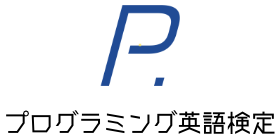Microsoftが公開している英文スタイルガイドから項目を取り上げて紹介します。
今回は表(テーブル)の書き方です。
- GitHubページ:https://github.com/MicrosoftDocs/microsoft-style-guide/blob/main/styleguide/scannable-content/tables.md(2023-1-28閲覧。ウェブページ表示)
表を使う場面
表は、込み入った情報を分かりやすい構造で提示し、簡単に理解できるようにします。
2つ以上の行(加えて見出し行)と、2つ以上の列でデータを組織化します。似たような項目を一覧で提示する場合は、表ではなくリストを使います。
表の内容
表の目的を明確にし、必要であれば表にタイトルや導入文を加えます。
表の左端の列には、各行の内容が明確になる情報を書きます。例えばコマンドを説明する表であれば、コマンド名が左端の列に入ります。
表内の表現は似た形式にします。例えばある列内の項目は、すべて名詞にしたり、動詞で始まる句にしたりします。下記の例1では、Descriptionの列はすべて主語が省略された三人称単数形の動詞で始まっています。
| Function | Description |
|---|---|
| AddUsersToEncryptedFile | Adds user keys to the specified encrypted file |
| Cancello | Cancels all pending input and output (I/O) operations that are issued by the calling thread for the specified file |
| CancelloEx | Marks any outstanding I/O operations for the specified file handle |
| GetTempFileName | Creates a name for a temporary file |
セルに情報がないことを示す場合、空欄にしたりダッシュ(―)を入れたりはせず、「Not applicable」か「None」と書きます。なお「N/A」は前者の略です。
レスポンシブなデザイン(画面サイズに応じて変わるデザインのこと)を念頭に置きます。列数は一定にとどめ、各セルに入るテキストも簡潔(できれば1行)にします。
テキスト量が多い列の幅は広くし、少ない列の幅は狭くすることで、行の高さのバランスを取ります。
見出し行
見出し行は、文字サイズを大きくしたりボールドにしたり色を変えたりして、他の行とすぐ見分けられるようにします。
ローカリゼーションが難しくなるため、見出しの内容とセルの内容とが合わさったら完全な一文になるようには書かないようにします。(例えば、見出しが「By using this function, you can」で、セルが「create a new video.」のような書き方です。)
長い表では見出し行が常に見えるようにします。ウェブの場合、スクロールしても固定表示される見出し行を使います。また、ダウンロードして見るファイルの場合、ところどころで見出し行を追加します。MS Wordのようなツールでは自動で見出し行が追加できます。
キャピタリゼーション
表のタイトルと各行見出しでは、センテンス・スタイルのキャピタリゼーション(大文字化)を使います。つまり文を書くときと同様に、最初の単語の最初の文字だけ大文字にする形式です。
セル内のテキストでは、特別な事情(小文字で書く必要があるキーワードなど)がない限り、やはりセンテンス・スタイルとします。
句読点
表の前に導入文を置く場合、コロンではなくピリオドで終わる完全な文とします。
列の各見出しの末尾にはエリプシス(…)は書かないようにします。
セル内のテキストでは、完全な文である場合や、文断片と文が混在する場合に限り、ピリオドなどの文末に用いる句読点を使います。(例えばセル内のテキストが数字や記号だけの場合は該当しないと思われます。)
(ライセンス表示: 本ページの一部内容は、Creative Commons 4.0 Attribution Licenseに基づきMicrosoft社の著作物を改変して利用しています。)
[筆者紹介]